IPhone の Cookie を削除する方法

Cookie は、Web サイトの訪問に関する情報を含む、デバイスに保存される小さなデータ パケットです。このデータを保存するとサイトとして便利です
Windows 10でグラフィックカードを確認する3つの方法: 何百万人もの人々がWindows 10を使用していますが、コンピューターにどのグラフィックカードがあるのか、専用のグラフィックカードを持っているのか統合されているのかわかりません。ほとんどのWindowsユーザーは初心者であり、使用しているグラフィックカードなどのPCの仕様についてはあまり気にしませんが、システムに問題がある場合は、グラフィックカードを更新する必要があります。ここで、製造元のWebサイトから入手可能な最新のドライバーをダウンロードできるように、この情報が必要になります。
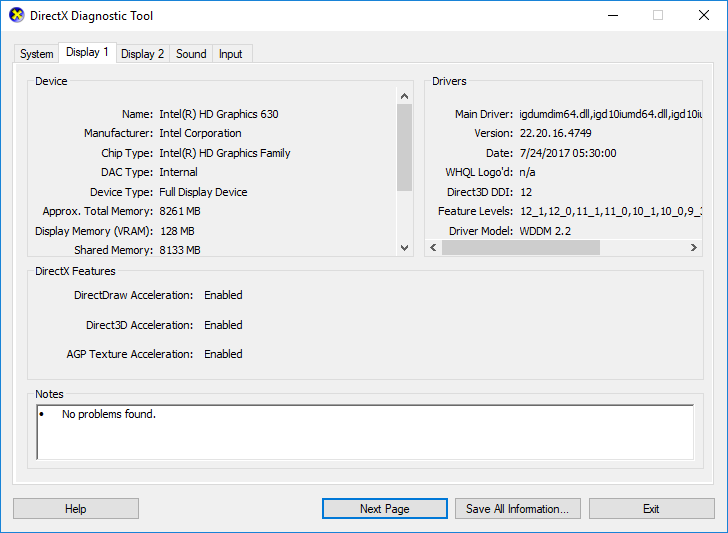
あなたも同じ問題に直面している場合は、このガイドで今日のように心配しないでください。グラフィックカードのタイプ、モデル、メーカーなどを簡単に見つけることができる3つの方法について説明します。グラフィックカードは、ビデオアダプタ、ビデオカード、またはディスプレイアダプタとも呼ばれることを確認してください。とにかく、時間を無駄にすることなく、以下のチュートリアルの助けを借りて、Windows10でグラフィックカードをチェックする方法を見てみましょう。
コンテンツ
Windows10でグラフィックカードをチェックする3つの方法
何か問題が発生した場合に備えて、必ず復元ポイントを作成してください 。
方法1:Windows10の設定でグラフィックカードを確認する
注:専用のグラフィックカードが次の方法に従うことを確認するために、これは統合されたグラフィックカードのみを表示します。
1.Windowsキー+ Iを押して[設定]を開き、[システム]アイコンをクリックします。

2.左側のメニューから[表示]を選択してください。
3.下にスクロールして、[ディスプレイの詳細設定]をクリックします。
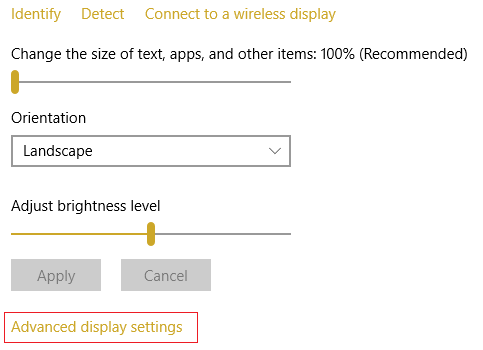
4. [ディスプレイの詳細設定]で、[ディスプレイアダプターのプロパティ]というリンクをクリックします。

5.グラフィックスプロパティウィンドウが開き、ここでグラフィックスカードのタイプ、モード、および製造元を確認できます。
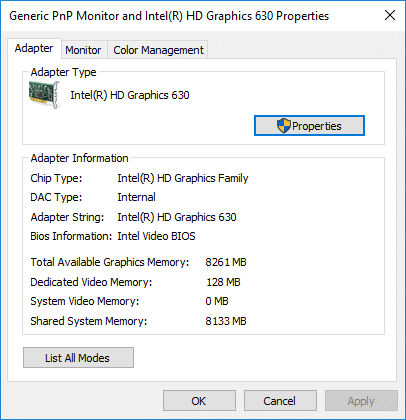
方法2:DxDiagを使用してWindows10でグラフィックカードを確認する
1.Windowsキー+ Rを押してから、dxdiagと入力し、Enterキーを押してDirectX診断ツールを開きます。

注: DxDiag(DirectX診断ツール)は、グラフィックカー��、サウンドカードなどのシステム情報を表示するために使用されます。
2.DxDiagウィンドウがロードされるまで数秒間待ちます。
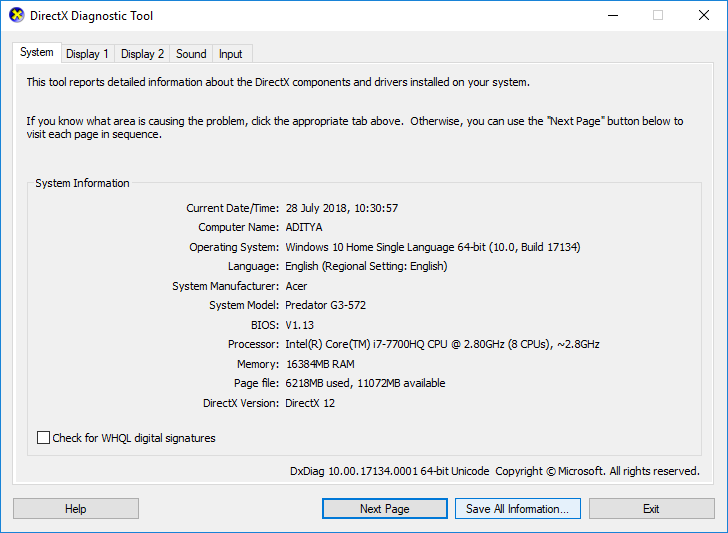
3. [システム]タブ([DxDiag]ウィンドウ)に、次の情報が表示されます。
コンピュータ名
オペレーティングシステム
言語
システム製造元
システムモデル
BIOS
プロセッサ
メモリ
ページファイル
DirectXバージョン
4.専用のグラフィックカードがある場合は、ディスプレイ1とディスプレイ2などの2つのディスプレイタブがあります。
5.ディスプレイ1に切り替えると、グラフィックカードの名前、製造元、合計メモリ、ドライバ情報などが表示されます。
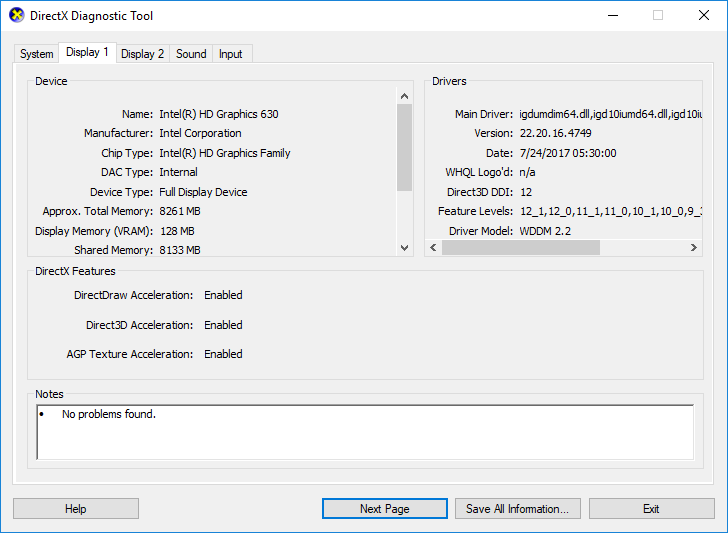
6.同様に、ディスプレイ2(専用のグラフィックカードになります)に切り替えると、次の情報が表示されます。
グラフィックカード
メーカーの名前
チップタイプ
DACタイプ
デバイスタイプ
トータルメモリ
ディスプレイメモリ
共有メモリ
ドライバ
DirectXの機能

7.最後のタブはサウンドで、サウンドカードの名前、メーカー、ドライバーなどを見つけることができます。
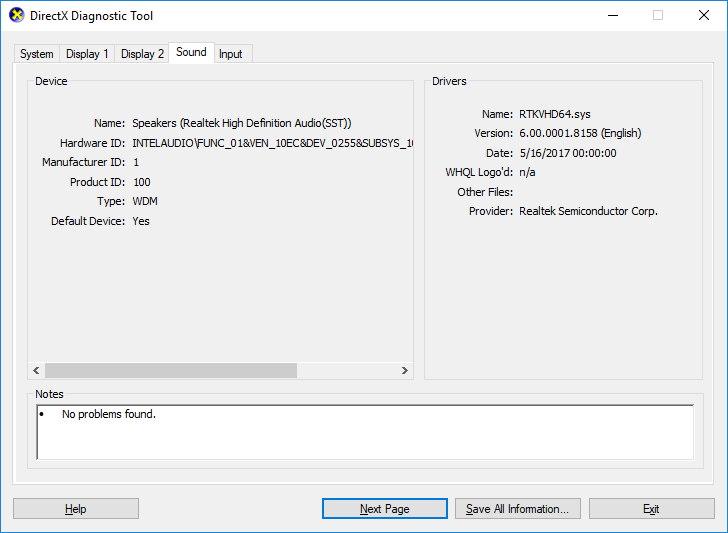
8.Onceはをクリックし、終了終了]をDXDIAGウィンドウを閉じます。
方法3:デバイスマネージャーを使用してWindows10でグラフィックカードを確認する方法
1.Windowsキー+ Rを押してから、devmgmt.mscと入力し、Enterキーを押します。

2. [ディスプレイアダプタ]を展開すると、グラフィックカードが一覧表示されます。専用のグラフィックカードと同様に統合している場合は、両方が表示されます。
3.それらのいずれかを右クリックして、[プロパティ]を選択します。
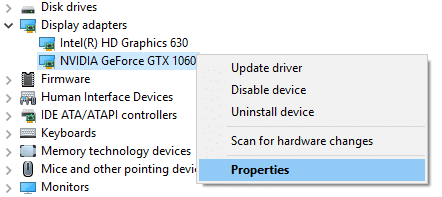
注:両方の詳細を知るには、各グラフィックカードの[プロパティ]ウィンドウを開く必要があります。
4. [プロパティ]ウィンドウに、グラフィックカード名、製造元、デバイスタイプなどの情報が表示されます。

5. [ドライバ]、[詳細]、[イベント]、または[リソース]タブに切り替えて、グラフィックカードの詳細を確認することもできます。
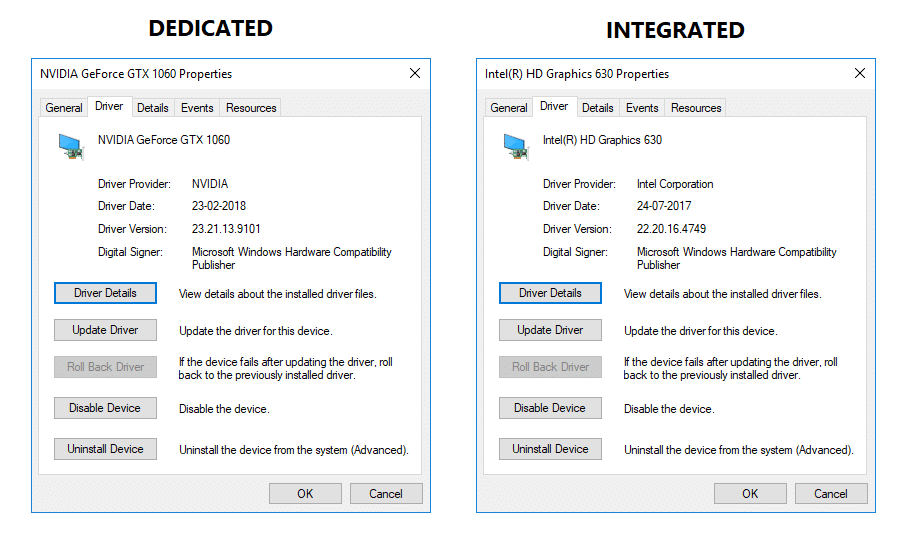
6.終了したら、[OK]をクリックしてプロパティウィンドウを閉じます。
おすすめされた:
これで、Windows 10でグラフィックカードを確認する方法を正常に学習できましたが、この投稿に関してまだ質問がある場合は、コメントのセクションで質問してください。
Cookie は、Web サイトの訪問に関する情報を含む、デバイスに保存される小さなデータ パケットです。このデータを保存するとサイトとして便利です
数分間何も操作しないと、Mac のデスクトップに黒い画面が表示されることを望まない場合は、画面をセットアップするオプションがあります。
地球が丸いという、知ったかぶりの科学者たちが間違っていることをどこまで証明しますか?ほとんどのフラットアース派にとって、反対意見の程度はひどいものである
時々、間違ったものをアップロードするのは簡単です。私はかつて、このサイトの携帯電話のギャラリーに面白い犬の写真をアップロードしそうになったことがあります。他にも可能です
ビデオの視覚的なストーリーテリングを強化したい場合は、フレーム レートや一連の画像が連続的に表示されるペースを微調整します。
Google Keep でのメモの入力は、従来のペンと紙の方法を進歩させたものですが、より堅牢になったため、段階的に廃止されつつあります。
アップデート: Civ 4 をプレイしたことがある方は、ゲームの素晴らしいオープニング テーマである Baba Yetu をご存知でしょう (このビデオはさらに下にあります)。良いニュースです。
AirTag がどのように充電されるのか疑問に思っている場合、答えは簡単です。「充電しない」です。 AirTag は充電できない CR2032 電池で動作します。 AirTags はこれで実行されます
アニメーション絵文字は、Twitch クリエイターと視聴者との関わりを強化するのに役立ちます。幸いなことに、複雑なソフトウェア設計や詳細な技術は必要ありません。
プリセット テーマを使用すると、Google スライド プレゼンテーションを簡単に設定できますが、テーマの色が思い描いていたものと異なる場合があります。プレゼンテーションに
Lyft の運転手や乗客には、乗車をキャンセルしたい理由がたくさんあります。乗客にとっては、運転手が通常よりも時間がかかっている可能性があります。
名前だけで基本がわかります。ギガビット LTE は、理論上の最大ダウンロード速度が 1 ギガビットに達するモバイル ブロードバンド規格です。
ビデオ編集は、もはやプロのビデオ編集者だけが持つスキルではありません。複雑なソフトウェアを使用せずに、魅力的なビデオを作成できるようになりました。
Minecraft の無限のクリエイティブなオプションは、その最高の機能の 1 つです。ただし、MOD が事実上あらゆるものをカスタマイズできる場合、どこから始めればよいのかを知るのは困難です。
絵を描くことは、iPad でできる最もエキサイティングな作業の 1 つです。ただし、描画を支援するアプリが必要です。利用可能なほとんどの描画アプリは
VLC フルスクリーン モードは、画面上の乱雑さを排除し、映画のような体験を提供します。こうすることで、ポップアップに気をとられることなく一気に視聴することができます
Roku デバイスは多くの家庭にあり、映画や番組などを視聴するための便利なパッケージを提供しています。ユーザーが自分のデバイスに追加できるチャンネルの 1 つは次のとおりです。
ほとんどの人は Apple Notes を使用して iCloud にメモを書いたり同期したりします。このアプリは、さまざまな Apple デバイスからメモへのアクセスを簡素化するだけでなく、
最終更新/編集者: Steve Larner 日: 2023 年 11 月 5 日。Instagram は今日最も人気のあるソーシャル メディア アプリの 1 つであり、時間の経過とともに幅広い機能が追加されています。
Xfinity Stream は、すでにインストールされているにもかかわらず、FireStick で利用できない場合があります。ストリーミング アプリは、ソフトウェアが古いか、または古いために動作しない可能性があります。


















